

Kun valitset työn DocBoxissa ja kosketat [Muokkaa], nykyiset valitun työn asetukset näytetään. Alla on kuvattu käytettävissä olevat asetukset.
Kaikkia asetuksia ei voi ehkä muuttaa muokattavan työn tyypistä riippuen. Jos asetusta ei voi muuttaa, se näkyy harmaana.
Näet PDF-tulostustöiden realistisen esikatselun työn ominaisuuksissa. Muista töistä näytetään yleinen esikatselu, joka näyttää useimmat asetuksista.
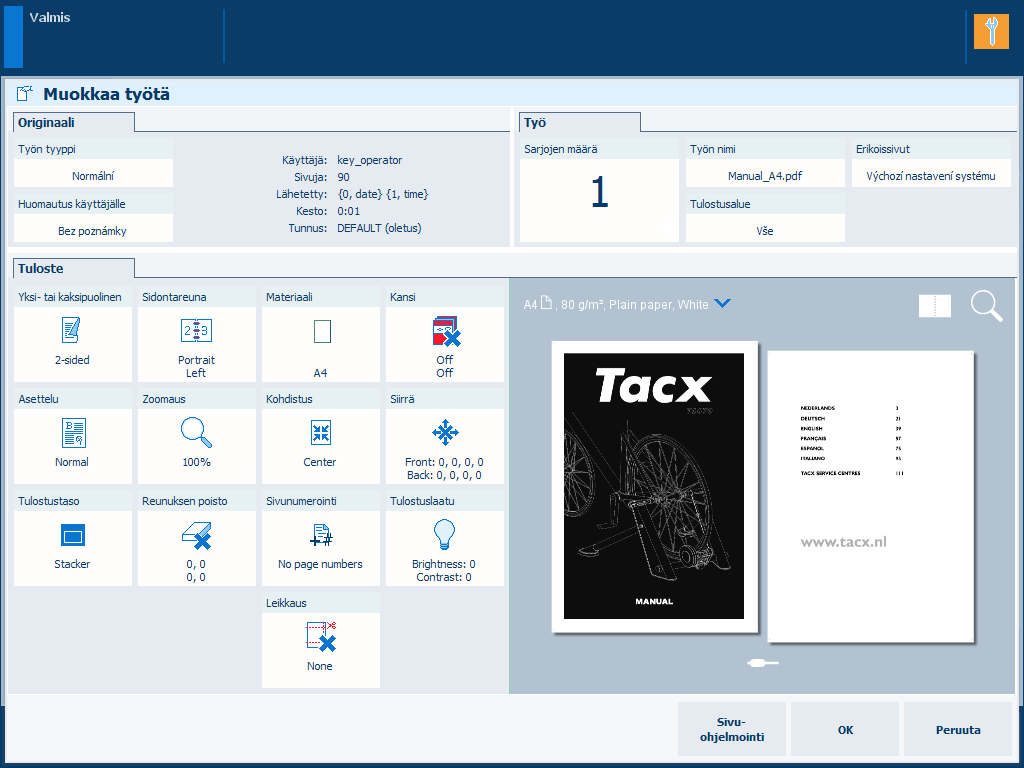
Tarkista työ- ja asemointiasetukset valmiissa tulosteissa arkkinäkymästä  .
.
Napauta  -kuvaketta ja valitse asiakirja.
-kuvaketta ja valitse asiakirja.
Tarkista, miltä tulostettu asiakirja näyttää. Näet sen asiakirjanäkymästä  .
.
Zoomaustoiminnolla  voit tarkistaa yksityiskohtia.
voit tarkistaa yksityiskohtia.
|
Asetus |
Arvot |
Kuvaus |
|---|---|---|
|
[Yksi- tai kaksipuolinen] |
[1-puolinen] |
Tulosteessa on kuva yhdellä puolella. |
|
[2-puolinen] |
Tulosteessa on kuva kummallakin puolella. |
|
Asetus |
Arvot |
Kuvaus |
|---|---|---|
|
[Sidontareuna] [Pysty] |
[Vasen] |
|
|
[Oikea] |
|
|
|
[Ylös, ylär. alar.] |
|
|
|
[Ylös, reunasta r.] |
|
|
|
[Alas] |
|
|
|
[Sidontareuna] [Vaaka] |
[Vasen] |
|
|
[Oikea] |
|
|
|
[Ylös, ylär. alar.] |
|
|
|
[Ylös, reunasta r.] |
|
|
|
[Alas] |
|
|
Asetus |
Arvot |
Kuvaus |
|---|---|---|
|
[Materiaali] |
Tulostusmateriaalien nimet materiaaliluettelossa |
Tästä voi valita työssä käytettävän tulostusmateriaalin. Luettelossa näkyvät kaikki materiaaliluettelossa olevat tulostusmateriaalit, mukaan lukien tilapäiset tulostusmateriaalit. Materiaaliluettelon sisältämät tulostusmateriaalit voi määrittää Settings Editorissa. Voit vaihtaa vain samankokoiseen materiaaliin, esimerkiksi sinisestä A4:stä vihreään A4:ään. |
|
Asetus |
Arvot |
Kuvaus |
|---|---|---|
|
[Kansi] |
[Etukansi] |
Painikkeella voidaan valita [Päällä] tai [Pois päältä]. Kun [Etukansi] -asetuksena on [Päällä], [Materiaali] -asetus kohdan [Etukansi] alapuolella otetaan käyttöön. |
|
[Materiaali] |
Kun [Etukansi] -asetuksena on [Päällä], voit valita etukantena käytettävän materiaalin materiaaliluettelosta. |
|
|
[Tulostuspuolet] |
Kun [Etukansi] -asetuksena on [Päällä], voit määrittää etukannen tulostettavan puolen. Valittavissa ovat seuraavat vaihtoehdot:
|
|
|
[Takakansi ] |
Painikkeella voidaan valita [Päällä] tai [Pois päältä]. Kun [Takakansi ] -asetuksena on [Päällä], [Materiaali] -asetus kohdan [Takakansi ] alapuolella otetaan käyttöön. |
|
|
[Materiaali] |
Kun [Takakansi ] -asetuksena on [Päällä], voit valita takakantena käytettävän materiaalin materiaaliluettelosta. |
|
|
[Tulostuspuolet] |
Kun [Takakansi ] -asetuksena on [Päällä], voit määrittää takakannen tulostettavan puolen. Valittavissa on seuraavat vaihtoehdot:
|
|
Asetus |
Arvot |
Kuvaus |
|---|---|---|
|
[Asettelu] |
[Useampi ylöspäin] |
Tulostin tulostaa 2, 4, 6, 9 tai 16 peräkkäistä kuvaa arkin yhdelle puolelle. Järjestelmä säilyttää oletuksena originaalien koon. Voit tarvittaessa pienentää tai suurentaa kuvien kokoa zoomaustoiminnolla. |
|
[Asemointimalli] |
Käytä [Asemointimalli] ‑asetusta asiakirjan taittamiseen: kerran, jos haluat luoda vihon, kaksi kertaa, jos haluat luoda kvarton, tai kolme kertaa, jos haluat luoda oktaavon. Arkit tulostetaan siten, että taitetut asiakirjan sivut ovat peräkkäisessä järjestyksessä. |
|
|
[Samat sivulle] |
Tulostin tulostaa saman kuvan 2, 4, 6, 9 tai 16 kertaa arkin yhdelle puolelle. Järjestelmä säilyttää oletuksena originaalien koon. Voit tarvittaessa pienentää tai suurentaa kuvien kokoa zoomaustoiminnolla. [2, käännä]: Tulostin tulostaa saman kuvan arkin yhdelle puolelle kaksi kertaa. Kuvia kierretään toistensa suhteen. Järjestelmä säilyttää oletuksena originaalien koon. Voit tarvittaessa pienentää tai suurentaa kuvien kokoa zoomaustoiminnolla. Kun sinulla on edistyksellisen asemoinnin käyttöoikeus, voit valita avattavasta luettelosta myös [Mukautettu] -vaihtoehdon. |
|
Asetus |
Arvot |
Kuvaus |
|
|---|---|---|---|
|
[Zoomaus] |
[Sovita sivulle] |
Kun [Sovita sivulle] ‑asetuksena on [Päällä], kuvan kokoa muutetaan niin, että kuva mahtuu sivulle. Kun [Sovita sivulle] ‑asetuksena on [Pois päältä], kuvan alkuperäinen koko säilytetään. |
|
|
[Prosentit] |
Pienennä tai suurenna kuvan kokoa plus- ja miinuspainikkeilla (25–400 %). Esikatseluruudussa näkyy välittömästi suorittamasi toiminnon tulos. |
||
|
Asetus |
Arvot |
Kuvaus |
|---|---|---|
|
[Kohdistus] |
[Ylävasen] |
Arkilla oleva kuva voi olla tulostusmateriaalikokoa pienempi esimerkiksi koska kuvan skaalaukseksi on asetettu 70 % originaalin koosta. [Kohdistus] -asetuksella määritetään kuvan sijainti arkilla. [Ylävasen] siirtää kuvan arkin vasempaan yläkulmaan. |
|
[Keskelle ylös] |
[Keskelle ylös] siirtää kuvan arkin keskelle yläreunaan. |
|
|
[Yläoikea] |
[Yläoikea] siirtää kuvan arkin oikeaan yläkulmaan. |
|
|
[Keskelle vasemmalle] |
[Keskelle vasemmalle] siirtää kuvan arkin vasemman reunan keskelle. |
|
|
[Keskusta] |
[Keskusta] siirtää kuvan arkin keskelle. |
|
|
[Keskelle oikealle] |
[Keskelle oikealle] siirtää kuvan arkin oikean reunan keskelle. |
|
|
[Alavasen] |
[Alavasen] siirtää kuvan arkin vasempaan alakulmaan. |
|
|
[Keskelle alas] |
[Keskelle alas] siirtää kuvan arkin alareunan keskelle. |
|
|
[Alaoikea] |
[Alaoikea] siirtää kuvan arkin oikeaan alakulmaan. |
|
Asetus |
Arvot |
Kuvaus |
|---|---|---|
|
[Siirrä] |
[Reunuksenvaihto] |
Tällä asetuksella marginaalia voi suurentaa tai pienentää. Oletusarvoisesti etu- ja kääntöpuolen arvot on sidottu toisiinsa. Tämä tarkoittaa, että etu- ja kääntöpuolen arvot pysyvät samoina. Marginaalin leventäminen voi olla järkevää, jos haluat esimerkiksi nitoa tai rei'ittää tulosteen. Marginaalin kaventaminen taas voi olla järkevää, jos et tarvitse ylimääräistä tilaa nitomista tai rei'ittämistä varten. Oletusarvoisesti etu- ja kääntöpuoli liittyvät toisiinsa |
|
[Kuvan siirto] |
Tällä asetuksella kuvaa voi siirtää pysty- tai vaakasuoraan. Oletusarvoisesti etu- ja kääntöpuolen arvot on sidottu toisiinsa. Tämä tarkoittaa, että etu- ja kääntöpuolen arvot pysyvät samoina. Oletusarvoisesti etu- ja kääntöpuoli liittyvät toisiinsa |
|
Asetus |
Arvot |
Kuvaus |
|---|---|---|
|
[Tulostustaso] 1 |
[Luovutustaso] |
Valitse työn luovutuspaikka. Työn asetusten mukaan laite ehdottaa automaattisesti suositeltavaa luovutuspaikkaa. Tämän ehdotuksen voi kuitenkin ohittaa manuaalisesti.
|
|
[Järjestä] |
|
|
|
[Lajittelu limittäin] |
Tämä asetus on käytettävissä vain, kun työnkulun profiilissa [Lajittelu limittäin] -asetukseksi on asetettu [Työn mukaan].
|
|
|
[Lisäasetukset] |
Lisäasetuksia on ehkä tarpeen muuttaa vain silloin, kun offline-viimeistelijä käsittelee arkkeja epästandardilla tavalla. Lisätietoja on viimeistelijän käyttöoppaissa. |
|
|
[Tulostustaso] 2 |
[Arkkien järjestys] |
|
|
[Arkin suunta] |
|
|
|
[Tulostustaso] 3 |
[Tulostusjärjestys] |
|
|
[Kääntö] |
|
|
Asetus |
Arvot |
Kuvaus |
|---|---|---|
|
[Reunuksen poisto] |
[Sidontareuna [{0}]] |
Poistaa lähdetiedoston sivun tai sivujen reunuksen. Suurin reunuksenpoisto on +/-100 mm (3.94 inch). |
|
Asetus |
Arvot |
Kuvaus |
|---|---|---|
|
[Tulostuslaatu] |
[Kirkkaus] (oletus 0) |
Jos tulosteet ovat liian tummia tai vaaleita, kirkkauden säätäminen voi korjata tämän ongelman. Arvot -1 - -3 tuottavat tummempia tulosteita. +1 - +3 tuottavat vaaleampia tulosteita. |
|
[Kontrasti] (oletus 0) |
Jos vaaleiden ja tummien alueiden välinen ero ei ole tulosteessa riittävän suuri, voit korjata ongelman säätämällä kontrastia. Esimerkki: Kun sininen teksti näkyy rasteroituna, voit tehdä tekstistä tummemman ja terävämmän lisäämällä kontrastia. |
|
Työn asetus |
Määritettävä kohde |
|---|---|
|
[Sidonta] |
Sidontamenetelmä Määritä, miten haluat sitoa asiakirjan. |
|
[Leikkaus] |
Leikkaustapa Määritä, miten haluat leikata tulostetut asiakirjat. |
|
[Rei'itys] |
Rei'itys- tai pisterei'itysmenetelmä Valitse asennetun stanssisarjan mukainen rei'itysmenetelmä. |
|
Asetus |
Arvot |
Kuvaus |
|---|---|---|
|
[Sarjojen määrä] |
[Tarkista ensimmäinen sarja] |
Kun [Tarkista ensimmäinen sarja] -asetus on valittuna, tulostin pysähtyy, kun ensimmäinen työn sarja on tulostettu. Voit tarkistaa tulostuslaadun. Tämä asetus on käytettävissä vain, kun [Tarkista ensimmäinen sarja] -asetukselle on asetettu työnkulkuprofiilissa arvo [Työn mukaan]. |
|
[Sarjojen määrä] |
Voit määrittää, kuinka monta kopiota työstä tarvitset. Arvo voi olla 1-65 000. Oletusarvo on 1. |
|
Asetus |
Arvot |
Kuvaus |
|
|---|---|---|---|
|
[Työn nimi] |
Voit muuttaa työn nimeä, jotta se olisi helpompi tunnistaa. Kun [Työn nimi] -painiketta kosketetaan, näppäimistö avautuu. Tämän jälkeen voit muuttaa työn nimeä. |
||
|
Asetus |
Arvot |
Kuvaus |
|---|---|---|
|
[Tulostusalue] |
[Kaikki] |
Kun [Kaikki] on valittu, kaikki työn sivut tai tietueet tulostetaan. |
|
[Sivualue] |
Kun [Sivualue] on valittu, voit määrittää ensimmäisen ja viimeisen tulostettavan sivun [Sivulta] - ja [sivulle] -kentissä. |
|
|
[Tietuealue] |
Kun [Tietuealue] on valittu, voit määrittää ensimmäisen ja viimeisen tulostettavan tietueen [Sivulta] - ja [sivulle] -kentissä. |
|
Asetus |
Arvot |
Kuvaus |
|---|---|---|
|
[Erikoissivut] |
[Ohita erotin-/loppusivun oletusasetukset] |
Määritä, haluatko ohittaa erotinsivun, loppusivun ja erotinarkkien oletusasetukset. |
|
[Käytä erotinsivua] |
Määritä, onko työn sisällettävä erotinsivu. Erotinsivun sisältö: lähettäjän nimi, vastaanottajan nimi, laskutustunnus, työn nimi, tulostimen nimi, käyttäjän ohjeet, kustannuspaikka ja sarjojen määrä. |
|
|
[Käytä loppusivua] |
Määritä, onko työn sisällettävä loppusivu. Loppusivun sisältö: käyttäjänimi, vastaanottajan nimi, laskutustunnus, työn nimi, tulostimen nimi, käyttäjän ohjeet, sivujen määrä sarjassa, sarjojen määrä, niittien määrä, taitettujen arkkien määrä, rei'itettyjen arkkien määrä, rypistyneiden arkkien määrä, lisälehtien määrä, työn vastaanottoaika, työn aloitusaika, työn valmistumisaika ja työmateriaalikohtainen arkkien määrä. |
|
|
[Erotin-/loppusivun materiaali] |
Määritä erotin- ja loppusivujen materiaali. |
|
|
[Käytä erotinarkkeja ] |
Määritä, erotetaanko työsarjat erotinarkeilla. Erotinarkkeja ei tulosteta. |
|
|
[Erotinarkki N sarjan jälkeen] |
Määritä, kuinka monen sarjan jälkeen erotinarkki lisätään. |
|
|
[Erotinarkkien materiaali] |
Määritä erotinarkin materiaali. |
Tätä asetusta voi käyttää vain PDF-töissä.
|
Asetus |
Arvot |
Kuvaus |
|---|---|---|
|
[Sivunumerointi] |
[Päälle] |
Tulosta sivunumero työn jokaiselle sivulle. |
|
[Pois päältä] |
Älä tulosta sivunumeroa työn jokaiselle sivulle. |
|
|
[Sijainti] |
[Ylävasen, vaihteleva] [Keskelle ylös] [Yläoikea, vaihteleva] [Alavasen, vaihteleva] [Keskelle alas] [Alaoikea, vaihteleva] |
Tämä on sivunumeron sijainti sivulla. |
|
[Aloita sivunumerolla] |
Tämä on numero, josta sivunumerointi aloitetaan. |
|
|
[Teksti ennen sivunumeroa] [Teksti sivunumeron jälkeen] |
Tämä on teksti, joka tulostetaan ennen sivunumeroa tai sen jälkeen. |